iPhone 藍牙無法連線:如何修復
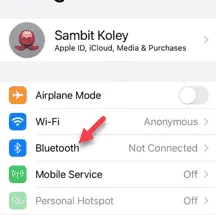
iPhone 的藍牙無法與其他裝置連線? iPhone 藍牙的這個問題並不是什麼新鮮事。儘管實際原因可能因用戶而異並且取決於用例,但解決此藍牙問題比您想像的要容易。
修復 1 – 將裝置置於配對模式並連接
如果您在將新裝置與 iPhone 連接時遇到問題,則必須按照以下步驟操作。
步驟 1 –只需按住藍牙裝置上的電源按鈕即可。
步驟 2 –很快就會進入配對模式。

步驟 3 –開啟 iPhone 設定並開啟「藍牙」設定。
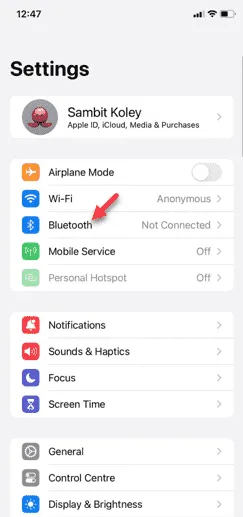
步驟 4 – 啟用「藍牙」(如果未啟用)。
步驟 5 –現在,您將看到藍牙裝置的名稱已出現在「可用裝置」清單中。
步驟 6 –從那裡 選擇它並添加它。
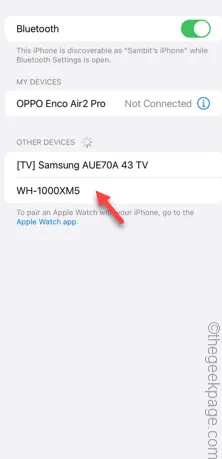
新增藍牙裝置後,您的 iPhone 將與其連線。檢查藍牙裝置是否已連線。
修復 2 – 從藍牙設定設定正確的設備
儘管藍牙裝置已連接到您的 iPhone,但可能在「設定」中選擇了錯誤的音訊裝置。
步驟 1 –為此,您必須打開控制中心。
步驟 2 –在那裡,您將可以存取媒體播放。
步驟 3 – 點擊那裡的小點按鈕。
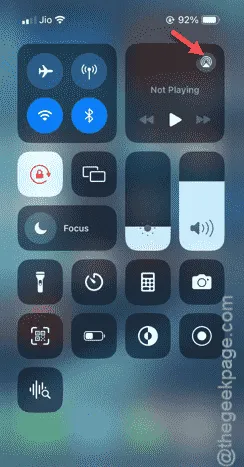
在那裡您將看到當前的音訊通道和媒體播放。
步驟 4 –點選以選擇其中的藍牙音訊設備,將其設定為主要音訊輸出設備。
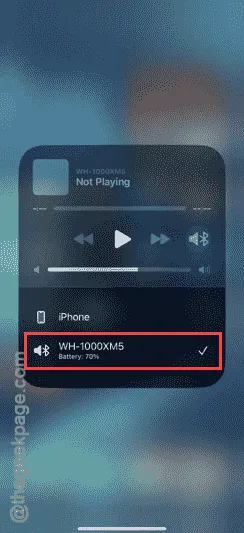
在 WhatsApp 中播放音樂或語音留言,您將聽到藍牙裝置發出的聲音。
修復 3 – 忘記裝置並重新配對
如果您無法將 iPhone 的藍牙連接到已配對的設備,您可以忘記已配對的設備並重新配對。
步驟 1 –前往「設定」面板。
步驟 2 –在「設定」頁面中,前往「藍牙」設定。
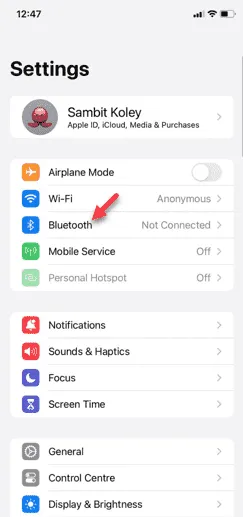
步驟 3 –由於裝置已與 iPhone 配對,因此它將顯示在清單中。
步驟 4 –只需點擊裝置旁的 ℹ 按鈕即可載入其設定。
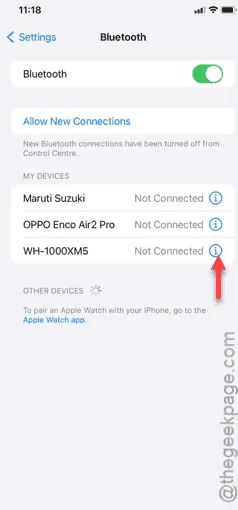
步驟 5 –在下一個步驟中,您只需點擊「忘記此裝置」選項。
步驟 6 –接下來,觸碰「忘記裝置」選項以中斷現有裝置之間的現有配對。
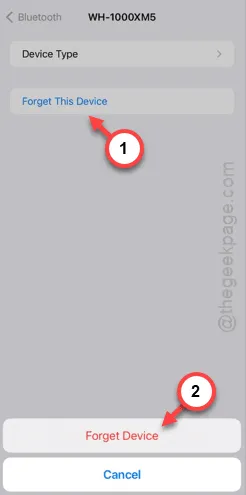
下一步是將藍牙裝置與您的 iPhone 重新配對。步驟非常簡單,與我們在修復 2 中討論的步驟相同。
步驟 1 –找到藍牙裝置的電源 按鈕並長按該按鈕。通常,這會將裝置置於配對模式。

步驟 2 – 如果藍牙裝置有專用開關可置於配對模式,請使用該開關。
步驟 3 –只需按住控制中心上的藍牙 圖示即可。
步驟 4 –稍後,點選「藍牙設定」。
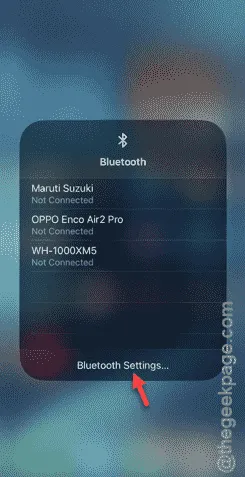
步驟 5 – 選擇藍牙裝置以與其建立連線。
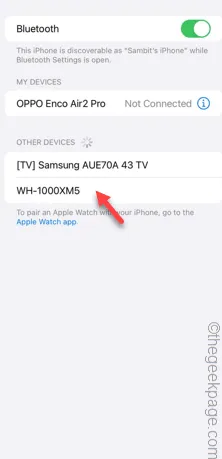
檢查是否可以成功建立連線。這次,您的 iPhone 的藍牙將會連線。
修復 4 – 重置藍牙設備
問題也可能出在藍牙裝置。
步驟 1 –只需在 Google 搜尋框中搜尋「<藍牙裝置名稱/型號>重設」。
步驟 2 –尋找設備製造商指南並開啟它。
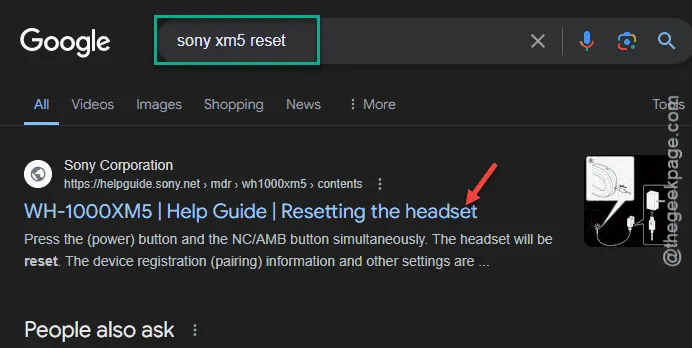
步驟 3 –按照其中提到的步驟進行重置。
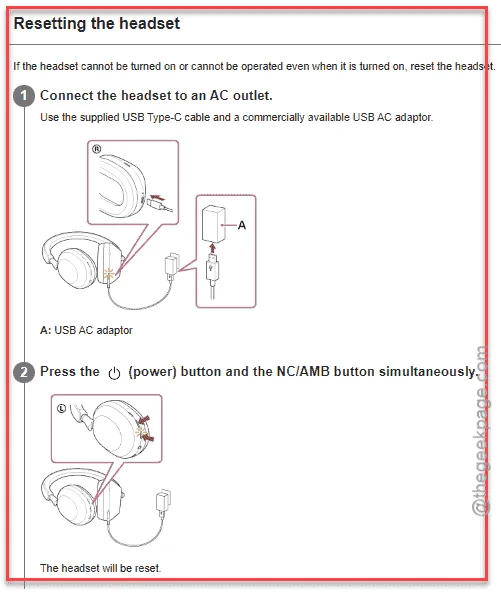
重置裝置後,您只需將其與 iPhone 配對即可照常使用。
修復 5 – 刪除裝置配對
如果您在將 iPhone 連接到汽車或使用 Apple CarPlay 時遇到此錯誤,您可以執行以下操作 –
步驟 1 –開啟汽車控制台上的媒體中心。
步驟 2 –稍後,載入藍牙裝置清單。
步驟 3 –當您看到已配對藍牙裝置的完整清單時,請找到 iPhone 連線並將其從 iPhone 中刪除。
刪除裝置配對後,您可以再次將 iPhone 與您的汽車重新連接。
步驟 4 –等待 iPhone 顯示在藍牙頁面。點擊即可與其連接。
現在,您將看到 iPhone 已與您的汽車連接。播放歌曲,您可以直接從汽車揚聲器聽到它們。
希望這些修復可以幫助您解決問題。



發佈留言